Advertentie
Afhankelijk van of je het basismodel of de Pro krijgt, worden de nieuwste iPhone-modellen geleverd met een maximale opslagcapaciteit van 256 GB of 512 GB. Waarom moeten we dan nog steeds het "iPhone Storage Full" -probleem oplossen?
De gebruikelijke boosdoeners zijn foto's, 4K-video's, games en andere gewoonten voor digitale hamsteren. Je kunt de opslag van een iPhone niet upgraden. U heeft dus drie keuzes: koop een grotere telefoon, krijg meer cloudopslag of maak vrije ruimte op uw iPhone.
De eerste twee werken niet als je nu ruimte wilt vrijmaken. Laten we dus eens kijken naar de manieren om opslagruimte vrij te maken met een beetje iOS-jugglery.
Notitie: U moet een back-up van uw apparaat maken met iTunes voordat u iets belangrijks doet, zoals het verwijderen van foto's of video's. We behandelen dit hieronder.
Raak vertrouwd met iPhone-opslag
Nieuwere versies van iOS hebben een speciale iPhone-opslagfunctie. Het is een verbetering ten opzichte van de eerdere Opslag en iCloud-gebruik sectie. Om het te vinden, ga naar Instellingen> Algemeen> iPhone-opslag.

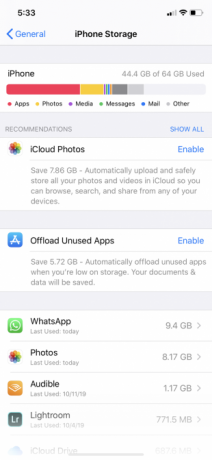
Hier krijgt u een snel overzicht van de opslagruimte die beschikbaar is op uw apparaat. De lijst met apps is gerangschikt op de hoeveelheid opslagruimte die elk in beslag neemt. iOS stelt ruimtebesparende stappen voor, zoals het automatisch verwijderen van oude berichten, het wissen van grote berichtbijlagen en het rechtstreeks opslaan van berichten in iCloud.
Met sommige van de standaardapps van Apple kun je hier gegevens verwijderen. U kunt bijvoorbeeld nummers uit de Muziek-app verwijderen, alle websitegegevens van Safari wissen en persoonlijke video's bekijken voordat u ze verwijdert.
Maar dit scherm is ook belangrijk omdat u hiermee elke app kunt targeten en erop kunt reageren op twee manieren: offloaden en verwijderen.
Offload of verwijder apps


Tik op een app in de lijst op Instellingen> Algemeen> iPhone-opslag om gedetailleerde informatie over het opslaggebruik te bekijken. Onderaan kunt u een van de twee opties kiezen: Offload App en App verwijderen.
- App verwijderen verwijdert de app en al zijn gegevens. Het is hetzelfde als het verwijderen van de app vanaf het startscherm.
- Offload App verwijdert de kernbestanden van de app, maar bewaart uw persoonlijke gegevens. Dit is handig voor zwaardere apps (zoals PUBG Mobile) wanneer je van plan bent om de app binnenkort te gebruiken, maar nu de ruimte nodig hebt. Hiermee kunt u de app gewoon verwijderen; uw belangrijke gegevens zijn aanwezig wanneer u de app later opnieuw installeert.
Ga door de lijst om het laagst hangende fruit te kiezen. Selecteer bijvoorbeeld de apps die u zelden gebruikt en veilig kunt offloaden of verwijderen. U kunt een keuze maken op basis van uw wensen.
Als je dat ook niet wilt, ga dan naar de afzonderlijke apps en verwijder onnodige bestanden die ze opslaan. U kunt bijvoorbeeld grote iMessage-bijlagen wissen of enkele gedownloade nummers van Spotify verwijderen.
Verwijder games die je hebt voltooid, omdat gamebestanden veel ruimte in beslag nemen. Ze zijn soms meer een ruimtevarken dan foto's en video's, die we hierna zullen nixen.
Foto's en video's verwijderen
Video's en foto's nemen veel ruimte in op de iPhones van de meeste mensen. Je kunt een paar stappen nemen om ze te wissen en extra ruimte vrij te maken:
- Schakel iCloud-foto's in De hoofdgids voor iCloud-foto's: alles wat u moet weten voor fotobeheerOnze iCloud-fotogids laat zien hoe u toegang krijgt tot iCloud-foto's, hoe u foto's van iCloud kunt verwijderen, hoe u foto's van iCloud kunt downloaden en meer. Lees verder om uw foto's en video's naar de cloud te uploaden en ruimte op uw apparaat te besparen.
- Kopieer foto's en video's van je iPhone naar je computer en gebruik de computer als primaire back-up. Verwijder ze vervolgens van uw apparaat.
- Vergeet na het opschonen van uw fotostream niet om de te legen Onlangs verwijderd album ook in Foto's.
- Selecteer en verwijder oude Live Photos (en foto's gemaakt in Burst-modus). De bewegende beelden van drie seconden kunnen veel ruimte in beslag nemen. Je kunt Live Photos helemaal uitschakelen, maar we raden dit niet aan, omdat ze prachtige herinneringen helpen creëren. Bovendien kun je ze ook converteren naar GIF's en video's.
Als je veel fotografeert met de Smart HDR-optie van je iPhone ingeschakeld, is het niet nodig om de normale foto's samen met de HDR-kopieën op te slaan. Zo…
Maak alleen HDR-foto's
Voor haarscherpe iPhone-foto's gemaakt met High Dynamic Range (HDR) -modus geldt een prijs. Je iPhone slaat twee kopieën van de afbeelding op in je fotobibliotheek: de 'normale' afbeelding (zonder HDR) en de HDR-tegenhanger, een opeenvolging van drie foto's die bij verschillende belichtingen zijn gemaakt.
U kunt ervoor kiezen om de HDR-modus uit te schakelen door de Slimme HDR schakelaar onder Instellingen> Camera. Je moet ook vermijden om op de te tikken HDR pictogram in de Camera-app.
Als alternatief kunt u ruimte besparen door de normale foto niet te bewaren. Om dit aan te passen:
- Ga naar Instellingen op uw iOS-apparaat en tik op Camera.
- Schakel de Bewaar normale foto schakelaar in de uit-stand.
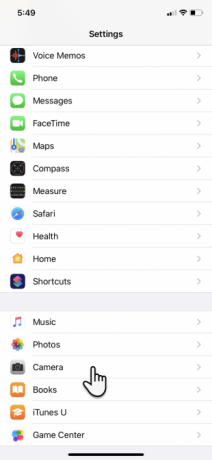
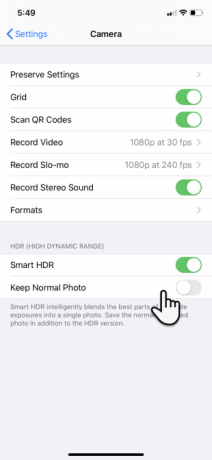
Wis browsercaches
In theorie werkt de browsercache als een snelheidsbooster, omdat de browser niet elk element van de pagina opnieuw hoeft te laden. Maar tijdelijke bestanden van de vele websites die u elke dag bezoekt, kunnen de opslag van uw iPhone verstoppen en verstoppen.
Hier ziet u hoe u de cache van Safari kunt wissen en wat ruimte vrij kunt maken:
- Druk op Instellingen app op het startscherm van de iPhone.
- Ga door het menu en tik op Safari.
- Tik in de lijst met Safari-opties op Geschiedenis en websitegegevens wissen.
- Tik in het bevestigingsvenster op Wis geschiedenis en gegevens (of Annuleer als u van gedachten verandert).
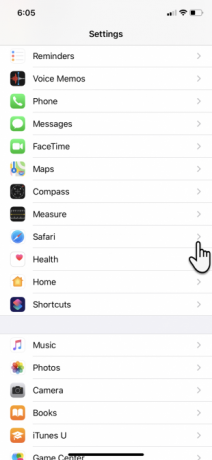
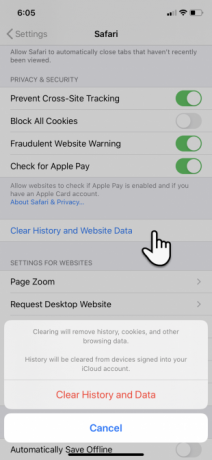
Als je Chrome hebt geïnstalleerd ...
- Tik op de Chrome-app om deze te openen.
- Selecteer het menu met drie stippen rechtsonder. Ga naar Geschiedenis > Browsergeschiedenis verwijderen.
- Selecteer in het volgende scherm wat je wilt verwijderen of behouden. Tik vervolgens op de rode knop om het reinigingsproces te starten na de bevestigingspop-up.
Beheer uw berichten
Sms, iMessages en spamberichten zonder toezicht kunnen na verloop van tijd oplopen. U kunt het aantal berichten dat wordt opgeslagen beperken door ze na enige tijd automatisch te verwijderen.
- Ga naar Instellingen en blader door de lijst naar Berichten.
- Boor naar Berichtgeschiedenis.
- Kies een van beide 30 dagen of 1 jaar in plaats van Voor altijd.
- Klik Verwijderen op de Verwijder oudere berichten bevestigingspop-up.


Optimaliseer WhatsApp
Instant chat-apps zoals WhatsApp en Telegram zijn stiekeme roofdieren in de ruimte. Hun dagelijks gebruik neemt behoorlijk wat ruimte in beslag, wat snel kan oplopen. Laten we de WhatsApp-opslag optimaliseren en wat ruimte op uw telefoon terugkrijgen. U kunt dit op verschillende manieren doen:
- Voor de nucleaire optie, verwijder WhatsApp en installeer het opnieuw om te beginnen met een schone lei.
- Tik voor een selectieve optie op elk contact en ga naar de Contact informatie selecteren Chat wissen.
Maar als u er meer chirurgisch over wilt doen, kunt u zien hoeveel opslag elke berichtenthread gebruikt. Lancering WhatsApp> Instellingen> Gegevens- en opslaggebruik> Opslaggebruik.



Gebruik de lijst met uw contacten om de totale opslaggrootte van elke thread te vinden. Tik op een van deze contacten en onderneem actie tegen die specifieke gegevens door op te slaan Beheren aan de onderkant.
Als u bijvoorbeeld video's, foto's, GIF's en stickers wist terwijl u documenten bijhoudt, kunt u veel ruimte besparen.
Gebruik externe opslag met iOS 13
iPadOS en iOS 13 hebben ondersteuning voor externe opslag toegevoegd voor iPhone en iPad. Hoewel het handiger is voor uw workflow op een iPad, kunnen telefoongebruikers ook een flashstation aansluiten en deze gebruiken met de vernieuwde Bestanden app.
Meest thumb drives en geheugenkaartlezers met ingebouwde Lightning-connectoren Externe USB-opslag voor iPhone: de 5 beste flashstations voor de iPhoneOp zoek naar de beste flashdrive voor iPhones? Dit is wat u moet weten over iPhone-flashstations en de beste opties. Lees verder zou goed moeten werken. Je kunt de extra ruimte gebruiken om muziek, video en foto's op te slaan met behulp van de extra opslagruimte van de schijf. Zet vervolgens de Bestanden-app aan het werk als media-viewer.
Apple zegt dat de indelingen exFAT, FAT32, HSF + en APFS worden ondersteund. NTFS is dat niet.
Maak de "Overige" ruimte vrij met een back-up en herstel
Het resetten van je telefoon is een nucleaire optie, maar het kan ook de snelste manier zijn om opnieuw te beginnen.
Zelfs als je dit niet doet, is het altijd een goed idee maak een back-up van uw iPhone-gegevens op uw computer Een back-up maken van uw iPhone en iPadVraagt u zich af hoe u een back-up van uw iPhone maakt? Hier is onze eenvoudige handleiding voor het maken van een back-up van je iPhone met iCloud of iTunes. Lees verder . Gebruik uw computer altijd als primaire back-up voor zwaardere bestanden zoals foto's en video's, en vertrouw niet op de opslag van uw iPhone.
Met een back-up kunt u uw apparaat opnieuw instellen en helemaal opnieuw beginnen met een beter plan om uw apparaat opnieuw te organiseren. Het resetten van je telefoon is ook de handigste manier om het aantal te verminderen Andere gegevens die u op het iPhone-opslagscherm ziet. Het is een opslagruimte voor allerlei soorten cachebestanden, vooral die van streamingdiensten.

De oplossing voor een ruimtecrisis op uw iPhone
Het is niet leuk om hier en daar inhoud te jongleren voor een paar extra gigabytes. De volgende keer moet je een iPhone kopen met meer ruimte als je graag foto's en video's maakt, games speelt of muziek op je apparaat opslaat voor offline plezier.
Leer deze anders Tips voor iPhone-fotobeheer Verbeter uw iPhone-fotobeheer om meer ruimte vrij te makenHeb je duizenden foto's op je iPhone? Vind je moeilijk de foto's die je zoekt? Is je iPhone vol? Je moet werken aan je fotobeheer. Lees verder als een kernvaardigheid voordat opslagruimte een probleem wordt.
Saikat Basu is de adjunct-redacteur voor internet, Windows en productiviteit. Na het verwijderen van het vuil van een MBA en een tienjarige marketingcarrière, is hij nu gepassioneerd om anderen te helpen hun verhaalvaardigheden te verbeteren. Hij let op de ontbrekende komma in Oxford en heeft een hekel aan slechte screenshots. Maar ideeën over fotografie, Photoshop en productiviteit kalmeren zijn ziel.
